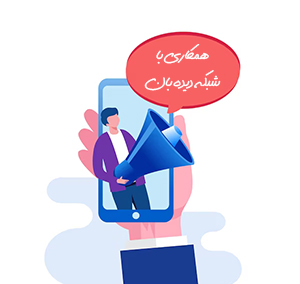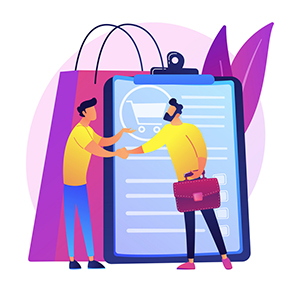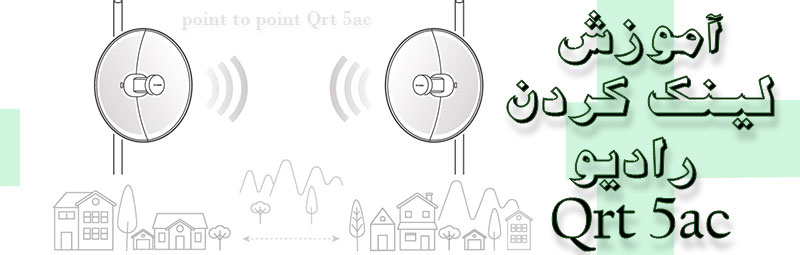آموزش لینککردن LHG XL 5ac
دوست داری لینک کردن تجهیزاتتو خودت انجام بدی! دوست داری صفر تا صدشو خودت مدیریت کنی و بدونی؟ ما در این مقاله در مورد آموزش لینککردن LHG XL 5ac صحبت میکنیم. و حتی فیلم آموزشی چطور دو دستگاه رادیو رو بهم لینک یا به هم وصل کنیم؟ و چطور ارتباط point to point را با LHG XL 5ac انجام دهیم. با ما همراه شید تا صفر و صد لینککردن LHG XL 5ac را یاد بگیری. تا بتونی یک ارتباط قوی برای تبادل اطلاعاتت داشته باشی.
لینک کردن دو دستگاه رادیو با استفاده از برنامه Winbox صورت میگیرد. تمام مراحل آموزش لینککردن LHG XL 5ac در 3 مرحله انجام میشود. به ترتیب شامل مراحل زیر است:
1. باز کردن برنامه
در ابتدا باید دونه به دونه دستگاهها را توسط آداپتور و یا پورت POE به سیستم وصل کنیم. و در محیط وین باکس Win box میتوانیم IP آدرس و مدل آن را مشاهده کنیم. سپس روی IP آدرس دستگاه کلیک میکنید و گزینه connect را زده تا یک پنجره باز شود. که در این لحظه دکمه remove confuqration را میزنیم. ما در اینجا برای لینک کردن دو رادیو کافی است، فقط حالت یکی از دستگاهها را bridge و دیگری را station bridge انتخاب میکنیم.

ویژگی رادیو وایرلس LHG XL 5 ac
این رادیو وایرلس به دلیل دارا بودن ویژگیهای همچون موارد پایین، مورد استقبال و حائز اهمیت قرار گرفته شده است.
- رادیو وایرلس دارای یک پردازنده چهار هسته ای است.
- مدل این رادیو IPQ-4018 با معماری ARM 32bit میباشد.
- این دستگاه با سرعت پردازنده 716 مگاهرتز است.
- سطح دسترسی یا همان دارای لایسنس 3 است.
- دستگاه از سیستم عامل RouterOS پشتیبانی میکند.
- رادیو دارای حافظه رم 256 مگابایت همراه حافظه فلش 16 مگابایت است
- دستگاه شامل یک پورت 10/100/1000 میباشد.
- وایرلس این دستگاه دارای فرکانس 5 گیگاهرتز با گیرندگی آنتن 27dBi است.
1- ست کردن اتر 1 و Wlan
در این مرحله کافی است یک bridge اضافه کنیم که در آن اتر1 و wlan را معرفی کنیم.
- در ابتدا وارد منو bridge میشویم.
- یک پنجره باز میشود. کافی است علامت + در زیر کلمه را زده که دوباره یک پنجره باز شود.
- در این لحظه به ترتیب کارهای زیر را انجام داده تا بتوانیم کار ست کردن هر دو را انجام دهیم.
- bridge: به تب bridge رفته و نام را به bridge1 تغییر و آن را ok میکنیم.

- port: به تب port رفته و علامت + را میزنیم.
- در کادر interface یکبار ether1 و یکبار wlan را انتخاب کرده. و در کادر width هم برای هر دو bridge 1 را انتخاب کنید.
سپس آن را ok میکنیم. به این صورت آنها را ست و اضافه کردیم.


فیلم آنباکس رادیو وایرلس LHG XL 5 ac
دوست خوبم، قبل از اینکه اقدام به خرید تجهیزات شبکه کنی، حتماً فیلم آنباکس تجهیزات شبکه رو ببین. ما فیلم آنباکس تجهیزات شبکه رو برای شما آماده کردهایم. برای مشاهده فیلم آنباکس رادیو وایرلس LHG XL 5 ac بر روی تصویر روبرو کلیک کنید.
ما اینجا هستیم تا تجهیزات رو به خوبی معرفی کنیم در این صورت میتوانید بهترین انتخاب را برای پروژه شبکه خودتون داشته باشید. تا پایان این مقاله همراه ما باش، کلی مطالب مفید در مورد رادیو وایرلس LHG XL 5 ac به دست میآوری.
تعمیر رادیو وایرلس LHG XL 5 ac
تعمیر تخصصی رادیو وایرلس LHG XL 5 ac در مجموعه فنی مهندسی شبکه دیدهبان انجام میشود. جهت اطلاع از شرایط تعمیر رادیو وایرلس LHG XL 5 ac با بخش تعمیرات شبکه دیدهبان تماس بگیرید.
قیمت رادیو وایرلس LHG XL 5 ac
رادیو وایرلس LHG XL 5 ac یکی از پر فروشترین رادیو وایرلس میکروتیک میباشد. که این محصول همواره در شبکه دیدهبان موجود است. شما میتوانید با خرید آنلاین به راحتی این محصول را تهیه کنید. همچنان این رادیو وایرلس دارای 12 ماه گارانتی میباشد. به علاوه میتوانید این محصول را با قیمتی مناسب خریداری کنید.

2- ست کردن IP
در این مرحله باید برای دستگاه یک IP آدرس ست کنیم.
- در منو IP وارد میشویم.
- زیر مجموعه Address را باز میکنیم. یک پنجره باز میشود.
- در کادر زیر کافی است پارامترها را پر کنیم.
- Address: درس کافی IP آدرس دستگاه را یا همان IP را اضافه کنیم. در اینجا آدرسی که وارد کردیم کاملا فرضی است. 192.168.1.200/24
- Interface: برابر با Bridge1 میگذاریم.

3- فعال کردن Wlan
- در این قسمت وارد منو wireless که پنجرهای باز میشود.
- در این قسمت اگر wlan غیر فعال بود کافی است، روی علامت تیک آبی رنگ بالا نوشته کلیک کرده تا برایتان فعال گردد. (روشن شود.) با کلیک روی آن پنجرهای به نام interface باز میشود.
- wireless: در این تب، پارامترهای زیر را تکمیل میکنیم.
-
- قسمت mode مقدار برابر با bridge1 است.
- قسمت width را برابر با 5GHz N/A/AC چون دستگاه AC هست.
- در آخر فرکانس برابر با 5180 میباشد.
- کشور ازبکستان را انتخاب میکنیم.
4. WDS: در این قسمت هم مانند بالا کاردها را پر میکنیم.
-
- متن مربوط به MODE: برابر با dynamic میشود.
- کادر BRIDGE: برابر با BRIDGE 1 میگذاریم. در آخر OK را میزنیم.

5. Security: از این تب برای گذاشتن پسوورد استفاده میکنیم. کافی است روی کلمه Security کلیک کرده تا پنجرهی باز شود. وارد تب General میتوانیم اسم wlan را تغییر بدهیم.در این قسمت دو کادر وجود دارد:
- mode: در این کارد مقدار را برابر با dynamic kys میگذاریم. و در ادامه رمزگذاری با حالت wpa2 را تیک یا همان انتخاب کرده تا کادر پسوورد برایتان روشن شود.
- password: در این قسمت رمز دلخواه خود را وارد میکنیم.

چگونه IP Address خود را پیدا کنیم؟
- وارد تبIP میشویم.
- سپس به زیر مجموعه Address میرویم.
- در کادر زیر کافی است پارامترها را پر کنیم.
- Address: درس کافی IP آدرس دستگاه را یا همان IP را اضافه کنیم. در اینجا آدرسی که وارد کردیم کاملا فرضی است. 192.168.1.200/24
- Interface: برابر با Bridge1 میگذاریم.

4- Ping گرفتن
وقتی به این مرحله رسیدیم یعنی تمام مراحل با موفقیت انجام شده و لینک کردن دو دستگاه رادیو LHG XL 5ac صورت گرفت. پس در این قسمت چراغهای دستگاه روشن میباشد. با استفاده از روش ping میتوانیم پین دستگاه را ببینیم که آیا تا اینجا درست عمل کردیم یا خیر؟ برای تست کردن مراحل فوق هم کافی است:
- به منو tool برویم
- زیرمجموعه ping را انتخاب کنیم.
- آیپی آدرس مورد نظر را وارد کنیم.

حال برای راهاندازی دستگاه دوم کافی است فقط تمام مراحل فوق را از ابتدا یکبار دیگر برای دستگاه دوم تکرار کنیم. یعنی از مرحله 1 تا 3 را به ترتیب انجام میدهیم. تا دستگاه دوم هم فعال و لینک کردن دو رادیو کامل گردد.
فیلم آموزش لینککردن LHG XL 5ac
امیدوارم فیلم آموزشی لینک کردن دو دستگاه رادیو برای شما مفید واقع شده باشد. و بتوانید به راحتی لینک LHG XL 5ac را برای خود انجام دهید.
ما اینجا هستیم که هر وقت شما با هر سوالی در مورد تجهیزات و یا هر چالشی که با آنها رو به رو شدید، به شما کمک کنیم.
شبکه دیدهبان خوشحال میشه فیلم آموزشی لینک کردن دو دستگاه رادیو رو با دوستات به اشتراک بگذاری… تا اونا هم استفاده کنند.